Mit dem Erscheinen von Windows Server 2008 R2 hat Microsoft den Active Directory Papierkorb eingeführt. Damit können gelöschte Active Directory Objekte wie Benutzer, Computer oder Gruppen wiederhergestellt werden. Außerdem ist es möglich einzelne Organisationseinheiten und komplette Strukturen wiederherzustellen. Wie ihr den Papierkorb über die grafische Oberfläche aktivieren könnt erfahrt ihr in diesem Beitrag.
Voraussetzungen
Um den Active Directory Papierkorb nutzen zu können, muss eure Gesamtstruktur-Funktionsebene mindestens auf Windows Server 2008 R2 laufen. Außerdem benötigt ihr mindestens Windows Server 2012 um dieser Anleitung folgen zu können. Unter Windows Server 2008 R2 konnte man den Papierkorb nur über die PowerShell aktivieren.
Active Directory Papierkorb aktivieren
Zunächst öffnet ihr auf einem beliebigen Domänencontroller über den Servermanager das Active Directory Verwaltungscenter. Ihr findet die Verknüpfung unter den Tools.
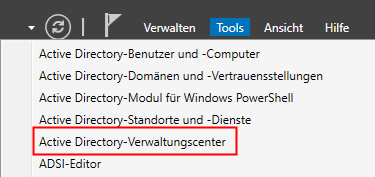
Im AD Verwaltungscenter wählt ihr nun auf der linken Seite die Domäne für die ihr den Papierkorb aktivieren wollt.
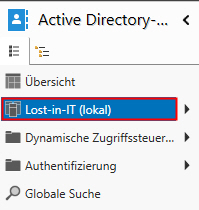
Anschließend findet ihr auf der rechten Seite unter Aufgaben den Punkt „Papierkorb aktivieren“.
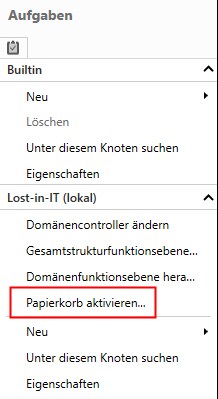
Hinweis: Die Aktivierung des Papierkorbs kann nicht mehr rückgängig gemacht werden.
Im nächsten Schritt müsst ihr die Ansicht aktualisieren um den Papierkorb angezeigt zu bekommen. Der Ordner heißt Deleted Objects.
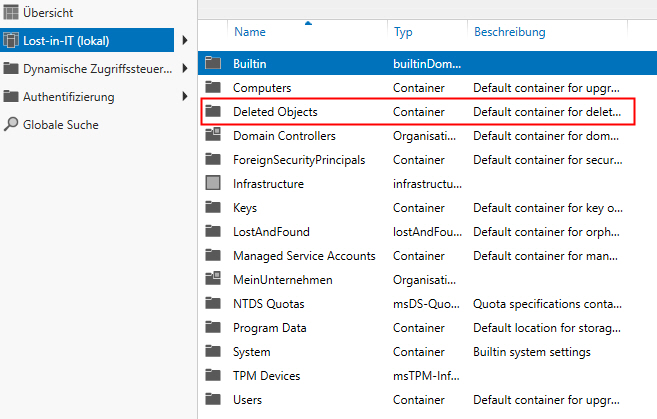
In diesem Ordner findet ihr nun alle gelöschten Objekte und Strukturen. Gelöschte Elemente werden in den Standardeinstellungen für 180 Tage aufbewahrt. Der Wert wird über das tombstoneLifetime Attribut der Directory Services festgelegt und lässt sich mit dem ADSI-Editor anpassen.
Letzte Aktualisierung am 18.10.2025 / Affiliate Links / Bilder von der Amazon Product Advertising API – Als Amazon-Partner verdiene ich an qualifizierten Käufen.
Active Directory Objekte aus Papierkorb wiederherstellen
Um gelöschte Elemente wiederherzustellen macht ihr einfach einen Rechtsklick auf das gewünschte Objekt. Dort habt ihr nun die Auswahl „Wiederherstellen“ und „Wiederherstellen in“.
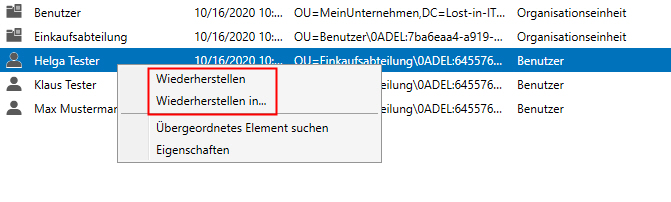
Wenn ihr ein Objekt wiederherstellen wollt kann es passieren, dass ihr eine Fehlermeldung erhaltet. Der Fehler lautet „Der Vorgang konnte nicht ausgeführt werden, da das übergeordnete Objekt instanziiert oder gelöscht wurde“. In diesem Fall könnt ihr mittels „Wiederherstellen in“ einen neuen Ort für die Wiederherstellung wählen oder ihr müsst die übergeordneten Organisationseinheiten vorher wiederherstellen. Diese lassen sich mittels „Rechtsklick – Übergeordnetes Element suchen“ relativ einfach finden. Bedenkt hierbei aber, dass es mehrere übergeordnete Elemente geben kann. Diese müssen dann der Reihe nach wiederhergestellt werden.
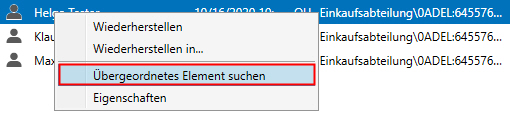
Auf diese Weise lassen sich komplette Strukturen ohne großen Aufwand wiederherstellen. Man sollte sich jedoch im klaren sein, dass der Papierkorb keineswegs ein Backup ersetzen kann.






